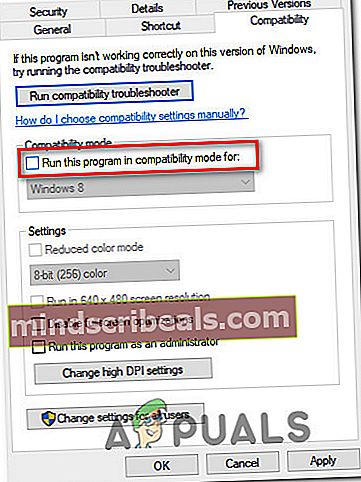Čo je ucmapi.exe a mám ho odstrániť?
Niekoľko používateľov systému Windows sa na nás obracia s otázkami po pochybnostiach o jednom procese, ktorý neustále vidí v Správcovi úloh. UCMAPI.exe je často hlásené používateľmi za to, že zaberajú veľa systémových prostriedkov alebo že zamykajú súbory Outlook OST, čo ich robí nepoužiteľnými až do nasledujúceho spustenia počítača. Potom, čo sa o tom dozviete čudné správanie ucmapi.exe spustiteľný súbor, niektorí používatelia sa pýtajú, či je tento proces legitímny alebo predstavuje bezpečnostnú hrozbu pre ich systém. Ako sa ukázalo, tento spustiteľný súbor nie je exkluzívny pre určitú verziu systému Windows, ako je to v systéme Windows 10, Windows 8.1 a Windows 7.

Čo je Ucmapi.exe?
Originálny súbor ucmapi.exe je legitímny softvérový komponent patriaci balíku Microsoft Office. UCMAPI znamenať Programovacie rozhranie aplikácií pre zasielanie správ Unified Communications. Predvolené umiestnenie tohto procesu je v hlavnom inštalačnom priečinku balíka Office.
Hlavným účelom ucmapi.exe je uľahčiť komunikáciu medzi SFC a Outlookom. Bez tohto modulu SFB by bola nemožná synchronizácia medzi údajmi kalendára / plánu, históriou konverzácií okamžitých správ a kontaktnými informáciami.
Aj keď by sa mal tento legitímny proces objaviť, kedykoľvek sa objaví nejaká funkcia balíka Office, ktorú je potrebné podpísať, nemali by ste vidieť, že beží neustále, a nemalo by sa vám stať, že tento proces nebude jesť veľa systémových procesov.
Je ucmapi.exe bezpečný?
Ako už bolo spomenuté vyššie, legitímny proces ucmapi.exe je podpísaný spoločnosťou Microsoft Corp. a nepredstavuje žiadne bezpečnostné riziko. Nebudete však tak rýchli, aby ste tento súbor označili ako bezpečný, kým nepotvrdíte, že máte do činenia s originálnym súborom.
Majte na pamäti, že v dnešnej dobe má väčšina moderných malwarových programov maskovanie. To znamená, že veľa stále účinných vírusov sa v súčasnosti vie, ako sa vydávať za legitímne procesy so zvýšenými oprávneniami, aby ich nevyhnali bezpečnostné skenery.
Aby ste sa uistili, že to tak nie je vo vašom konkrétnom scenári, mali by ste začať vykonaním série vyšetrovaní, ktoré vám umožnia zistiť, či je spustiteľný súbor, s ktorým máte dočinenia, pravý alebo nie.
Najskôr by ste mali vyhľadať nadradenú aplikáciu. Ak nepoužívate Microsoft Office a nemáte v počítači nainštalovaný žiadny produkt patriaci do tejto sady, je pravdepodobné, že nemáte do činenia s originálnym produktom. ucmapi.exe súbor (pokiaľ nejde o pozostatok súboru).
V prípade, že máte podozrenie, že ucmapi.exe súbor, s ktorým pracujete, nie je pravý, mali by ste sa pozrieť na jeho umiestnenie. Vykonáte to stlačením Ctrl + Shift + Esc otvorte okno Správca úloh.
Keď sa tam dostanete, vyberte ikonu Procesy kartu z vodorovnej ponuky, potom prejdite nadol zoznamom procesov na pozadí a vyhľadajte ucmapi.exe. Akonáhle to uvidíte, kliknite na ne pravým tlačidlom myši a z novej kontextovej ponuky vyberte možnosť Otvoriť umiestnenie súboru.

Ak je odhalené miesto iné ako C: \ Program Files (x86) \ Microsoft Lync \ alebo C: \ Program Files (x86) \ Microsoft Office \ roota nenainštalovali ste si balík Office na vlastné miesto, existuje veľká šanca, že máte do činenia so škodlivým spustiteľným súborom.
Ak vyššie uvedené vyšetrovanie odhalilo podozrivé miesto, kde ucmapi.exe súbor je uložený, mali by ste pokračovať overením, či je spustiteľný súbor infikovaný alebo nie. Najlepší postup je skontrolovať súbor vo veľkej vírusovej databáze a zistiť, či máte do činenia s falošným pozitívom alebo legitímnym narušením bezpečnosti.
Existuje veľa rôznych služieb, ktoré vám to umožnia, ale odporúčame vám používať databázu VirusTotal, pretože je najväčšia a je úplne zadarmo. Ak chcete nahrať súbor na analýzu na VirusTotal, použite tento odkaz (tu), nahrajte súbor a počkajte na dokončenie analýzy.

Poznámka: Ak analýza VirusTotal nevyvolala žiadne obavy, preskočte nasledujúcu časť nižšie a presuňte sa priamo na ikonu „Mám odstrániť ucmapi.exe?“oddiel.
Na druhej strane, ak mala vyššie uvedená analýza nejaké červené výkričníky, pokračujte v nasledujúcej časti nižšie, kde nájdete podrobné pokyny na riešenie vírusovej infekcie.
Zaoberanie sa bezpečnostnou hrozbou
Ak sledujete túto časť, znamená to, že vyššie uvedené vyšetrovanie vyvolalo určité obavy z vírusovej infekcie. V takom prípade sa dôrazne odporúča nasadiť bezpečnostný skener, ktorý je stopercentne schopný identifikovať a odstrániť malware pomocou maskovania.
Majte na pamäti, že pri riešení samozatváracieho škodlivého softvéru je tieto spustiteľné súbory ťažko rozpoznateľné a eliminovateľné. Nie všetky skenery sú schopné efektívne s nimi zaobchádzať - najmä bezplatné verzie bezpečnostných skenerov.
Ak však hľadáte zabezpečenie, ktoré je schopné čeliť týmto druhom bezpečnostných hrozieb bez toho, aby ste museli kupovať prémiové predplatné, odporúčame Malwarebytes. Hlboká kontrola s týmto zabezpečením vám umožní odstrániť prevažnú väčšinu škodlivého softvéru, ktorý je naprogramovaný tak, aby sa vyhýbal detekcii vydávaním sa za procesy s vylepšenými oprávneniami.
Ak si nie ste istí, ako vykonať hĺbkovú kontrolu Malwarebytes, postupujte podľa pokynov uvedených v tomto článku (tu).

Ak sa pri skenovaní vyššie podarilo identifikovať a umiestniť infikované položky do karantény, reštartujte počítač a skontrolujte, či proces ucmapi.exe zmizne zo zoznamu aktívnych procesov v Správcovi úloh.
Ak táto metóda nebola použiteľná alebo sa u vás stále vyskytuje rovnaké správanie ako v prípade súboru ucmapi.exe, prejdite nižšie do ďalšej časti.
Mám odstrániť ucmapi.exe?
Ak vyššie uvedené vyšetrovanie neodhalilo žiadne problémy so zabezpečením, môžete bezpečne predpokladať, že ucmapi.exe spustiteľný súbor, s ktorým máte do činenia, je pravý.
Pamätajte, že ucmapi.exe je modul SFC, ktorý uľahčuje komunikáciu medzi SFC a Outlookom. Odstránenie tohto modulu spôsobí prerušenie synchronizácie medzi údajmi kalendára / rozvrhu, históriou konverzácií okamžitých správ a kontaktnými informáciami.
Ak ste pripravení čeliť týmto následkom, môžete tento proces prípadne odstrániť. Ručné odstránenie procesu vám však neprinesie veľa dobrého, pretože program Office ho pravdepodobne znovu vygeneruje pri ďalšom spustení systému.
Ako opraviť problémy spojené s ucmapi.exe?
Niekoľko rôznych problémov súvisí s ucmapi.exe procesu. Niektorí používatelia hlásia, že tento proces zablokuje súbor Outlook OST až do ďalšieho spustenia, niektorí tvrdia, že tento proces spotrebúva nadmerné množstvo zdrojov, aj keď Office nie je spustený, zatiaľ čo iní hlásia, že tento proces nakoniec spôsobí Skype pri každom spustení .
Bez ohľadu na vaše problémy s týmto procesom sme každý scenár čiastočne analyzovali a otestovali sme rôzne stratégie opráv, ktoré odporúčajú dotknutí používatelia, ktorým sa podarilo vyriešiť tento konkrétny problém. Ako sa ukázalo, niekoľko rôznych scenárov spôsobí problémy s procesom ucmapi.exe. Tu je užší zoznam potenciálnych vinníkov:
- Doplnok Lync Meeting je nainštalovaný - Ako sa ukázalo, k tomuto problému môže dôjsť aj v dôsledku doplnku Outlook s názvom Lync Meeting nainštalovaného v balíku Office 2013. Je známe, že táto kombinácia spôsobuje vysoké využitie zdrojov spotrebované súborom ucmapi.exe. V takom prípade môžete problém vyriešiť odstránením doplnku Lync Meeting.
- Režim kompatibility je povolený - Ak je hlavný spustiteľný program Lync nakonfigurovaný na spustenie v režime kompatibility (so staršou verziou systému Windows), je pravdepodobné, že proces ucmapi.exe bude pravdepodobný, že proces ucmapi.exe sa pokazí tak, že zostane otvorený, aj keď je hlavný program je zatvorené. Ak je tento scenár použiteľný, problém môžete vyriešiť vypnutím režimu kompatibility na obrazovke Vlastnosti.
- Poškodená inštalácia balíka Office - Podľa rôznych správ používateľov sa tento problém môže vyskytnúť aj z dôvodu určitého typu poškodenia v priečinku Inštalácia balíka Office, ktoré bolo vyvolané zlou inštaláciou alebo položkou v karanténe. V takom prípade je možné problém vyriešiť opravou inštalácie v kancelárii.
Metóda 1: Odstránenie doplnku Lync Meeting
Ako sa ukázalo, tento problém môže nastať aj kvôli doplnku Outlook s názvom Lync Meeting. Ako sa ukazuje, použitie tohto doplnku s Microsoft Office 2013 má šancu spôsobiť neobvykle vysoké využitie zdrojov spôsobené ucmapi.exe.
Ak je tento scenár použiteľný, môžete problém vyriešiť prístupom na obrazovku Možnosti Outlooku a odstránením doplnku Lync Meeting. Niekoľko dotknutých používateľov potvrdilo, že táto metóda im umožnila úplne vyriešiť problém
Tu je stručný sprievodca, ako to urobiť:
- Otvorte aplikáciu Outlook a kliknite na Súbor zo stužkovej lišty v hornej časti. Ďalej kliknite na možnosti z vertikálnej ponuky vľavo.
- Akonáhle ste vo vnútri Možnosti Outlooku, vyberte ikonu Doplnok kartu z vertikálnej ponuky v ľavej časti obrazovky.
- Vnútri Možnosti doplnku obrazovky, choďte do spodnej časti obrazovky a kliknite na rozbaľovaciu ponuku spojenú s Spravovať.
- V ďalšom okne vyberte možnosť Doplnky COM a kliknutím na tlačidlo Prejsť zobrazíte zoznam nainštalovaných doplnkov.
- Keď ste vo vnútri Doplnok COM obrazovka, vyhľadajte Doplnok Lync Meeting, vyberte ju a kliknite na Odstrániť zbaviť sa toho.
- Reštartujte počítač a skontrolujte, či sa problém vyriešil pri ďalšom spustení systému.

Ak stále pretrváva rovnaký problém, prejdite nadol na nasledujúcu metódu.
Metóda 2: Zakázanie režimu kompatibility s Lyncom
Ako sa ukázalo, tento konkrétny problém sa môže vyskytnúť v situáciách, keď je hlavný spustiteľný súbor Lyncu nakonfigurovaný na spustenie v režime kompatibility (so staršou verziou systému Windows). To nakoniec bude v rozpore s ucmapi.exeproces s potenciálom závady do tej miery, že zostane otvorený, aj keď je hlavný program balíka Office zatvorený.
Niekoľko používateľov, ktorí sa ocitli v podobnej situácii, sa podarilo vyriešiť problém zakázaním režimu kompatibility v súbore Lync.exe.
Tu je rýchly sprievodca deaktiváciou režimu kompatibility hlavného spustiteľného súboru Lyncu:
- Kliknite pravým tlačidlom myši na hlavnú stránku Lync spustiteľný a vyberte si Vlastnosti z novoobjaveného kontextového menu.

- Keď sa nachádzate na obrazovke vlastností, vyberte ikonu Kompatibilita v hornej časti obrazovky a potom zrušte začiarknutie políčka priradeného k Tento program spustite v režime kompatibility pre.
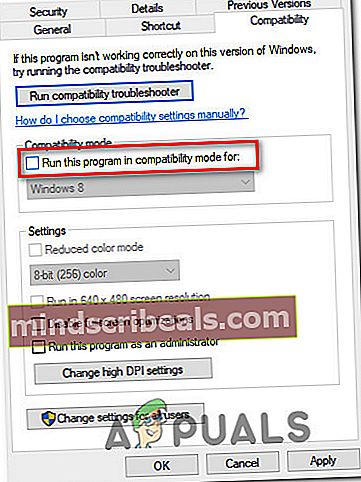
- Kliknite Podať žiadosť aby ste uložili zmeny, reštartujte počítač a skontrolujte, či bol problém vyriešený.
Ak sa stále stretávate s rovnakým problémom súvisiacim s ucmapi.exe aj po vykonaní vyššie uvedených krokov prejdite nižšie na ďalšiu metódu nižšie.
Metóda 3: Oprava inštalácie balíka Office
Ako sa ukázalo, tento konkrétny problém môže nastať v dôsledku určitého typu poškodenia systémových súborov vo vnútri inštalačného priečinka balíka Office. Môže to byť spôsobené zlou inštaláciou alebo povrchom v dôsledku kancelárskeho predmetu v karanténe.
Niektorí používatelia, ktorí sa tiež stretli s týmto problémom, oznámili, že sa im problém nakoniec podarilo vyriešiť pomocou funkcie rýchlej opravy, ktorá je súčasťou najnovšej verzie balíka Microsoft Office. Majte na pamäti, že by ste mali byť schopní postupovať podľa pokynov uvedených nižšie bez ohľadu na to, aký balík Office používate.
Tu je to, čo musíte urobiť, aby ste mohli opraviť inštaláciu svojej kancelárie:
- Otvorte a Bež dialógové okno stlačením Kláves Windows + R. Ďalej zadajte „Appwiz.cpl“ a stlačte Zadajte otvoriť Programy a súbory okno.

- Akonáhle sa vám podarí dostať dovnútra Programy a príslušenstvo v okne vyhľadajte inštaláciu balíka Microsoft Office a kliknite na ňu pravým tlačidlom myši. Potom v novoobjavenej kontextovej ponuke kliknite na Zmena.

- Keď sa dostanete do ponuky opráv, vyberte si Rýchla oprava zo zoznamu dostupných možností spustite proces opravy.

- Po dokončení procesu znova reštartujte počítač a pri ďalšom spustení systému skontrolujte, či sa problém vyriešil.
Poznámka: Môžete tiež skúsiť vykonať online opravu, ak prvý postup zlyhá.